Στην καθημερινή μας εργασία με PDF, μερικές φορές ίσως χρειαστεί να εξαγάγουμε φύλλα πίνακα από ένα PDF σε ένα αρχείο Excel. Και υποθέτω ότι πολλοί άνθρωποι έχουν την εντύπωση ότι πρέπει να χρησιμοποιήσουμε έναν μετατροπέα για να το κάνουμε αυτό, αλλά τι γίνεται αν δεν θέλουμε να κατεβάσουμε κανένα πρόγραμμα μετατροπής; Πώς μπορούμε να μετατρέψουμε PDF σε Excel χωρίς μετατροπέα; Σήμερα θα παρουσιάσουμε 4 απλούς τρόπους εξαγωγής πινάκων από PDF σε υπολογιστικό φύλλο xls / xlsx Excel χρησιμοποιώντας διαδικτυακές υπηρεσίες PDF σε Excel όπως EasePDF, Smallpdf και PDF.io και χρησιμοποιώντας το OneDrive για να αντιγράψετε τον πίνακα στο Excel.
Επιλογή 1. Online PDF σε υπηρεσία Excel
Μια διαδικτυακή υπηρεσία μετατροπής PDF είναι η καλύτερη επιλογή για μετατροπή PDF σε Excel εάν δεν θέλετε να πραγματοποιήσετε λήψη μετατροπέα επιφάνειας εργασίας. Το μόνο που χρειάζεται να κάνετε είναι να ανεβάσετε, να μετατρέψετε και να κατεβάσετε, όσο πιο εύκολο μπορείτε να φανταστείτε. Συλλέξαμε 3 διαδικτυακούς ιστότοπους υπηρεσιών PDF σε Excel για εσάς και δοκιμάσαμε με τα ίδια αρχεία PDF. Τώρα ας δούμε πώς έπαιξαν και πώς μπορούν να μας βοηθήσουν.
EasePDF
Ιδρύθηκε το 2018, το EasePDF είναι ένα ανερχόμενο αστέρι στην περιοχή μετατροπής PDF στο διαδίκτυο. Με την αποφασιστικότητα να προσφέρει ευκολία σε κάθε χρήστη PDF, το EasePDF έχει αναπτύξει περισσότερα από 20 πρακτικά και εύχρηστα διαδικτυακά εργαλεία PDF και όλα τα εργαλεία είναι 100% δωρεάν. Μπορείτε να μετατρέψετε PDF σε Word , Excel, PPT, JPG και άλλες μορφές και να δημιουργήσετε αρχεία PDF από το Office και τις μορφές εικόνας. Επιπλέον, το EasePDF υποστηρίζει επίσης συμπίεση PDF , επεξεργασία, συγχώνευση, φτύσιμο, προστασία κωδικού πρόσβασης, ξεκλείδωμα κ.λπ. Τώρα ας δούμε πώς λειτουργεί σε μετατροπή PDF σε Excel.
Βήμα 1. Ανοίξτε το EasePDF στο πρόγραμμα περιήγησης ιστού και επιλέξτε την υπηρεσία PDF σε Excel .

Βήμα 2. Ανεβάστε το αρχείο PDF. Υπάρχουν 3 τρόποι προσθήκης αρχείων. Ο πρώτος τρόπος είναι να κάνετε κλικ στο κουμπί "Μεταφόρτωση αρχείων" και να επιλέξετε οποιοδήποτε αρχείο στην τοπική σας συσκευή. Η δεύτερη επιλογή είναι να σύρετε το αρχείο PDF στο πρόγραμμα περιήγησης και να το αφήσετε στην περιοχή μεταφόρτωσης. Ο τελικός τρόπος είναι να προσθέσετε αρχεία από το Google Drive, το Dropbox ή το OneDrive.

Βήμα 3. Κατεβάστε το υπολογιστικό φύλλο Excel που έχει μετατραπεί. Μόλις φορτωθεί το PDF στο διακομιστή, το EasePDF θα ξεκινήσει αυτόματα τη μετατροπή του σε αρχείο .xlsx Excel. Όταν ολοκληρωθεί η διαδικασία, θα υπάρχει ένας σύνδεσμος λήψης στη σελίδα αποτελεσμάτων, απλώς κάντε κλικ στο κουμπί "Λήψη" για να τον αποθηκεύσετε στη συσκευή σας. Μπορείτε επίσης να επιλέξετε να αποθηκεύσετε το Excel που έχει μετατραπεί στις μονάδες cloud ή να αντιγράψετε το σύνδεσμο λήψης για κοινή χρήση με άλλους. Ο σύνδεσμος λήψης είναι διαθέσιμος εντός 24 ωρών.
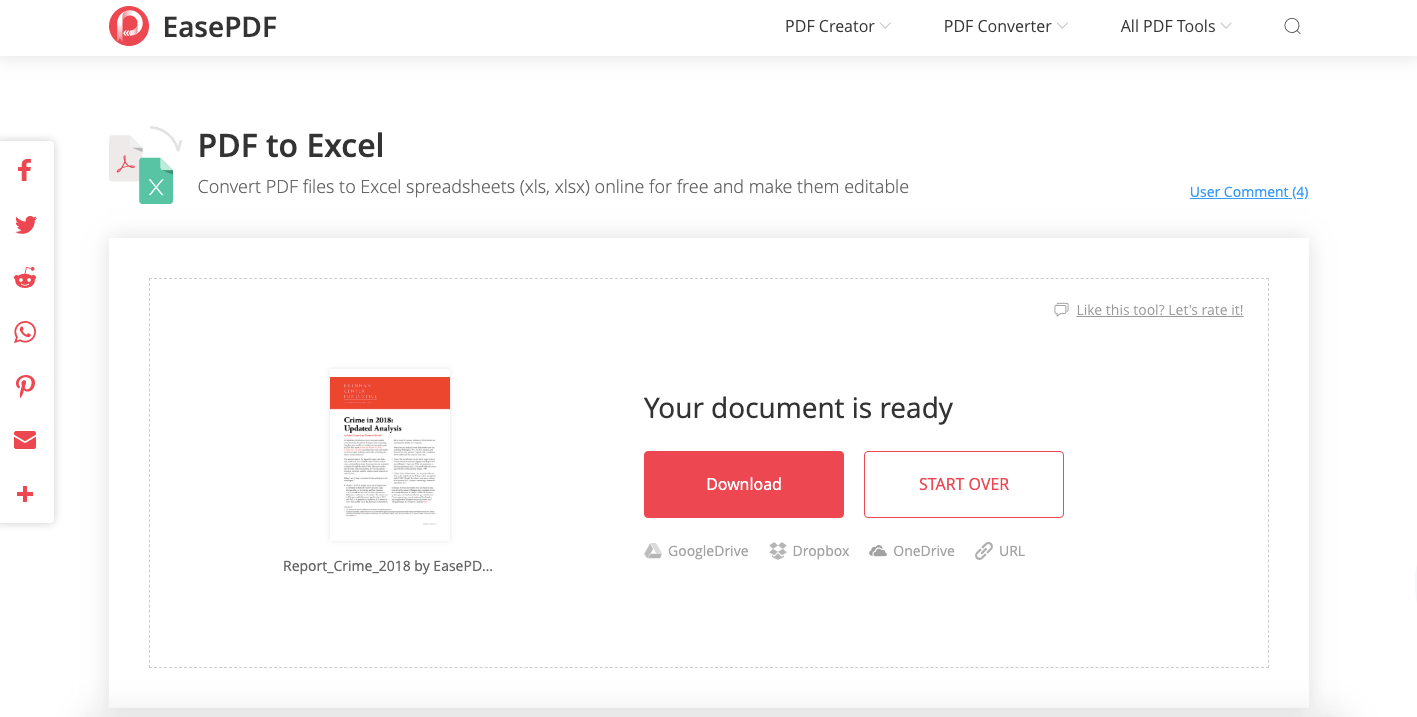
Η ποιότητα μετατροπής είναι εξαιρετική. Όλα τα φύλλα πίνακα από το αρχείο PDF έχουν αποθηκευτεί στο Excel με την αρχική μορφοποίηση, ακόμη και για αυτούς τους πολύπλοκους πίνακες. Αυτό είναι ένα υπολογιστικό φύλλο στο οποίο μπορείτε να εργαστείτε αμέσως!
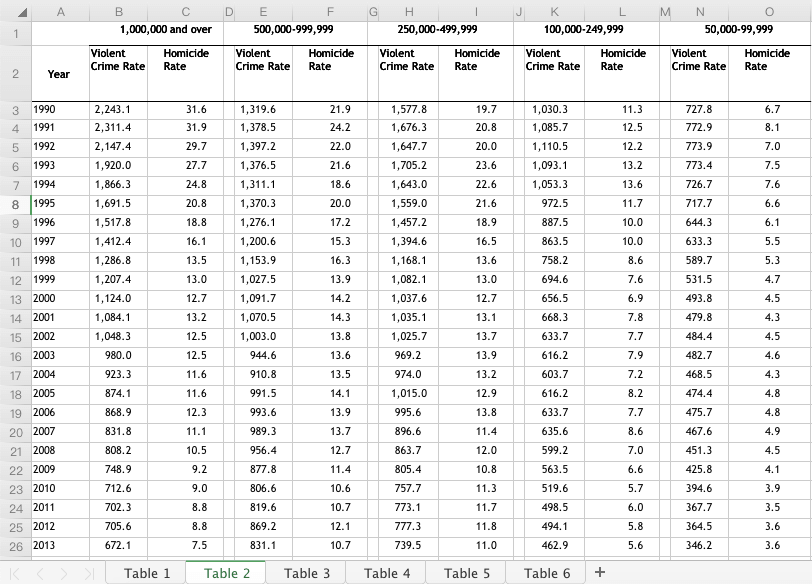
Πλεονεκτήματα:
- 100% δωρεάν
- Υψηλή ποιότητα μετατροπής
- Συμβατό με το Google Drive, το OneDrive και το Dropbox
- Ο σύνδεσμος λήψης είναι διαθέσιμος για 24 ώρες
- Μαζική μετατροπή δωρεάν
Μειονεκτήματα:
- Τα φύλλα πίνακα που έχουν μετατραπεί δεν περιλαμβάνουν τον αρχικό τίτλο
Samllpdf
Το Smallpdf είναι ένα PDF all-in-one που μετατρέπει, επεξεργάζεται και δημιουργεί online υπηρεσία. Μπορείτε να μετατρέψετε PDF σε JPG, PPT, Excel και Word και να μετατρέψετε Excel, JPG, PPT και Word σε PDF . Υπάρχουν επίσης πολλά εργαλεία επεξεργασίας PDF στο Smallpdf, τα οποία σας επιτρέπουν να επεξεργάζεστε, να διαχωρίζετε, να συγχωνεύετε, να συμπιέζετε, να ξεκλειδώνετε, να προστατεύετε με κωδικό πρόσβασης PDF online. Με μια μοντέρνα, τακτοποιημένη και απλή διεπαφή, οι χρήστες μπορούν εύκολα να παραλάβουν τη μετατροπή PDF σε Excel.
Βήμα 1. Ανοίξτε την ηλεκτρονική υπηρεσία PDF σε Excel του Smallpdf.
Βήμα 2. Κάντε κλικ στο σύνδεσμο "Επιλογή αρχείου" για να επιλέξετε το αρχείο PDF που θέλετε να μετατρέψετε στην τοπική σας συσκευή. Ή μπορείτε να σύρετε το αρχείο σας στην περιοχή "Απόθεση PDF εδώ". Μπορείτε ακόμη να αποκτήσετε πρόσβαση στο Google Drive και το Dropbox για να ανοίξετε ένα PDF για μετατροπή.
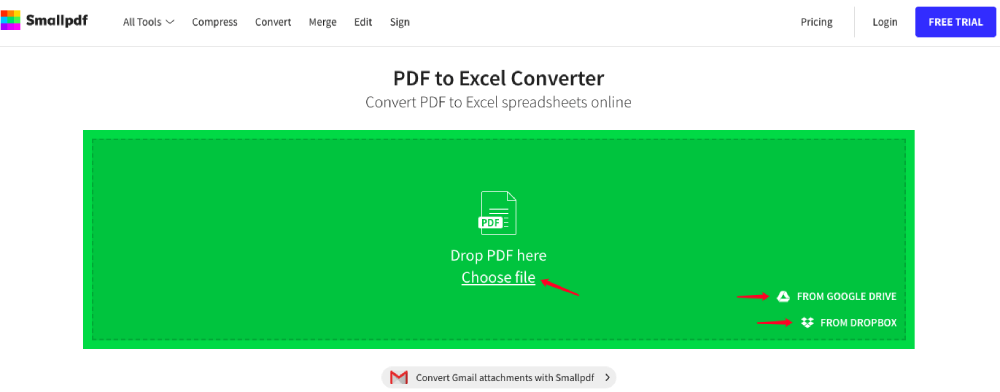
Βήμα 3. Υπάρχουν δύο επιλογές για μετατροπή PDF σε Excel στο Smallpdf. Εάν το αρχείο PDF είναι σαρωμένο, επιλέξτε "Μετατροπή σε Excel με OCR". Αλλά πρέπει να πληρώσετε για έναν επαγγελματικό λογαριασμό για να αποκτήσετε πρόσβαση σε αυτήν την επιλογή. Εάν μετατρέπετε ένα κανονικό PDF, απλώς επιλέξτε την επιλογή "Μετατροπή σε Excel". Στη συνέχεια, κάντε κλικ στο κουμπί "Επιλογή επιλογής" για να ξεκινήσετε τη μετατροπή.
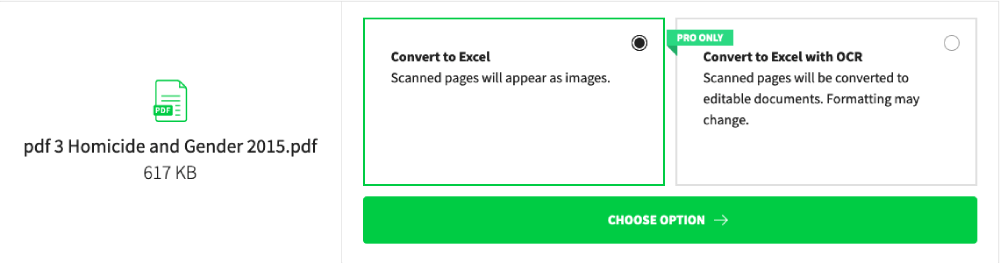
Βήμα 4. Συγχαρητήρια! Το αρχείο PDF σας έχει μετατραπεί σε επεξεργάσιμο αρχείο Excel. Τώρα κατεβάστε το και δείτε πώς φαίνεται! Μπορείτε να το αποθηκεύσετε στην τοπική σας συσκευή κάνοντας κλικ στο κουμπί "Λήψη" ή να το αποθηκεύσετε στις μονάδες cloud σας πατώντας το εικονίδιο Google Drive ή Dropbox . Μπορείτε ακόμη και να στείλετε email στο Excel που έχει μετατραπεί σε οποιονδήποτε, απλώς κάντε κλικ στο εικονίδιο "Email" ή "Link".
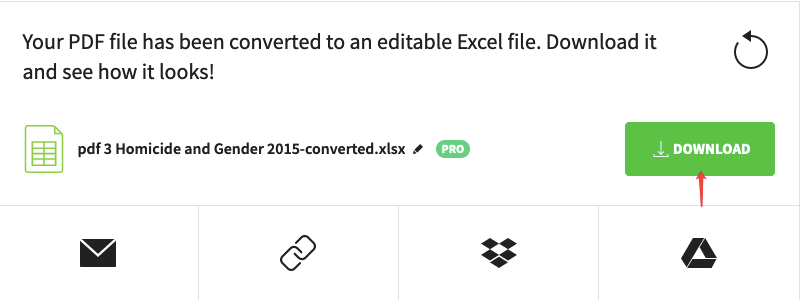
Το PDF σε Excel που μετατρέπει την ποιότητα εξόδου του Smallpdf είναι πολύ εντυπωσιακό. Τα φύλλα πίνακα του μετατροπέα Excel φαίνονται πολύ τακτοποιημένα και διατηρούν την αρχική μορφοποίηση. Όλα τα δεδομένα στο PDF έχουν διατηρηθεί πολύ καλά.
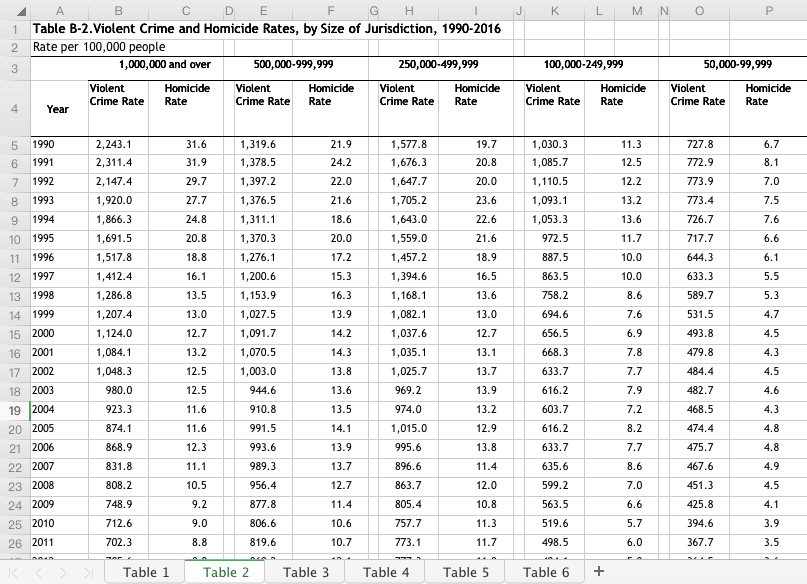
Πλεονεκτήματα:
- Οι τίτλοι των πινάκων περιλαμβάνονται στο Excel που έχει μετατραπεί
- Ενσωματώστε με το Google Drive και το Dropbox
- Όμορφη και φιλική προς το χρήστη διεπαφή
- Γρήγορη μετατροπή
Μειονεκτήματα:
- Πολλοί περιορισμοί για δωρεάν χρήστες
- 6 $ / Μήνας για μαζική μετατροπή και άλλες χρήσεις premium
PDF.io
Το PDF.io παρέχει 17 δωρεάν εργαλεία PDF για μετατροπή, δημιουργία και επεξεργασία PDF online χωρίς μετατροπέα. Τα πάντα στο PDF.io είναι πολύ απλά και σύντομα. Αυτός ο ιστότοπος έχει σχεδιαστεί για χρήστες PDF για να κάνουν την εργασία που σχετίζεται με PDF εύκολη, ενδιαφέρουσα και αποτελεσματική. Το PDF.io υποστηρίζει επίσης την προσθήκη αρχείων από το Google Drive και το Dropbox.
Βήμα 1. Πρόσβαση στην υπηρεσία PDF στο Excel στο PDF.io
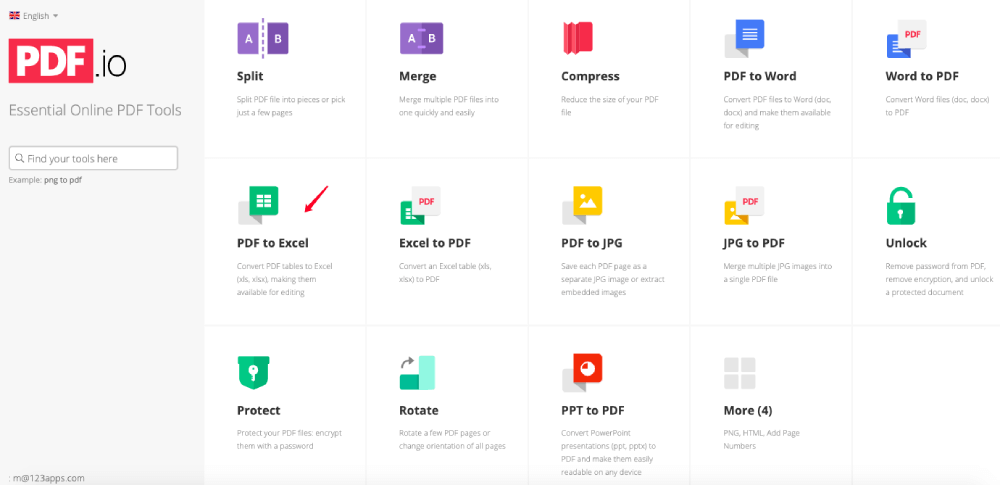
Βήμα 2. Κάντε κλικ στο κουμπί "ΕΠΙΛΕΞΤΕ ΑΡΧΕΙΟ" για να ανεβάσετε το αρχείο PDF ή να το σύρετε και να το αποθέσετε απευθείας στη διεπαφή. Εάν το αρχείο PDF που θέλετε να μετατρέψετε βρίσκεται στο Google Drive ή το Dropbox, απλώς κάντε κλικ στα εικονίδια των μονάδων cloud για πρόσβαση.
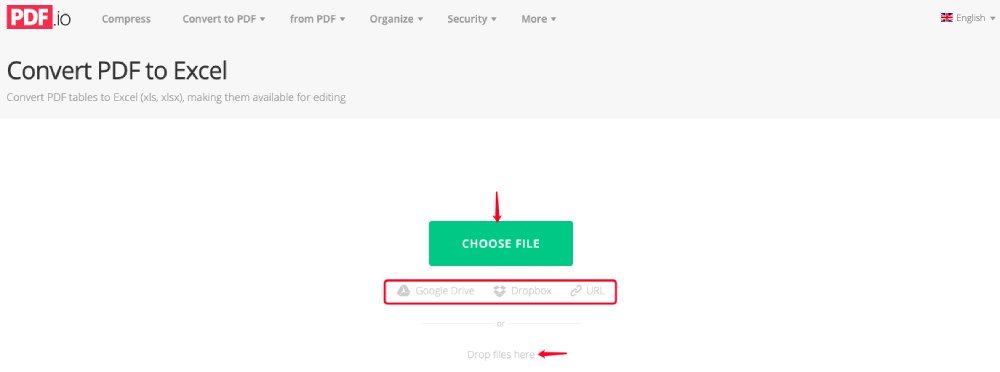
Βήμα 3. Ο διακομιστής θα μετατρέψει αυτόματα το PDF σας όταν ανεβεί. Το υπολογιστικό φύλλο Excel που έχει μετατραπεί θα εμφανιστεί στη σελίδα αποτελεσμάτων με έναν σύνδεσμο λήψης.
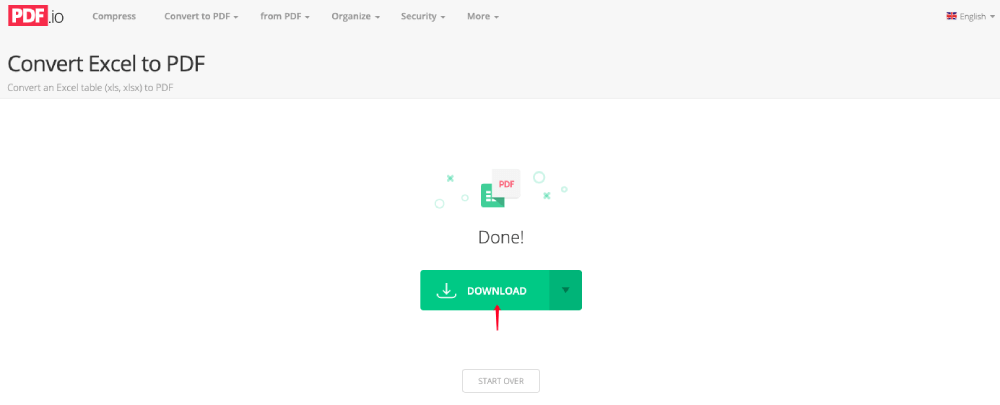
Ας ανοίξουμε τώρα το αρχείο Excel που έχει μετατραπεί και να δούμε πώς φαίνεται. Ειλικρινά, η ποιότητα εξόδου δεν είναι τόσο καλή όσο το EasePDF και το Smallpdf. Όπως μπορείτε να δείτε, τα δεδομένα του αρχικού PDF έχουν τροποποιηθεί στο Excel. Τα περισσότερα δεκαδικά έχουν στρογγυλοποιηθεί σε ακέραιους αριθμούς και όλοι οι πίνακες φαίνονται λίγο ακατάστατοι.
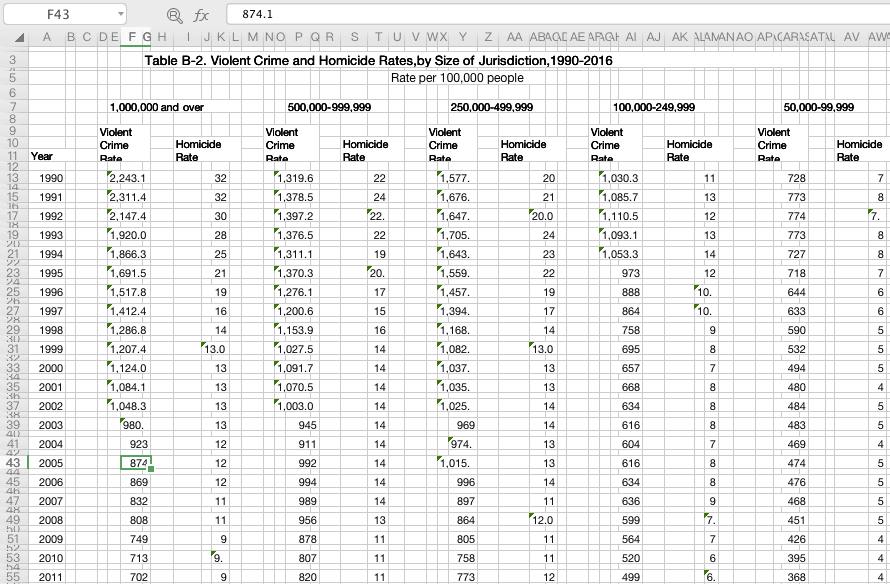
Πλεονεκτήματα:
- 100% δωρεάν
- Απλή και τακτοποιημένη διεπαφή
- Γρήγορη επεξεργασία
- Μαζική μετατροπή δωρεάν
Μειονεκτήματα:
- Δεν είναι δυνατή η διατήρηση των αρχικών δεδομένων
- Τα υπολογισμένα φύλλα Excel που έχουν μετατραπεί είναι λίγο ακατάστατα
Επιλογή 2. Microsoft OneDrive
Μια άλλη επιλογή μετατροπής PDF σε Excel χωρίς μετατροπέα είναι να αντιγράψετε τον πίνακα στο OneDrive και να το επικολλήσετε σε υπολογιστικό φύλλο του Excel. Φυσικά, αυτός δεν είναι ο πιο ιδανικός τρόπος, επειδή χρειάζεται να κάνετε επιπλέον επεξεργασία στο Excel. Τώρα ας δούμε πώς λειτουργεί.
Βήμα 1. Συνδεθείτε στο OneDrive με τον λογαριασμό σας Microsoft. Εάν δεν έχετε, εγγραφείτε δωρεάν.
Βήμα 2. Κάντε κλικ στο κουμπί "Μεταφόρτωση" και επιλέξτε "Αρχεία" και, στη συνέχεια, επιλέξτε ένα αρχείο PDF από την τοπική σας συσκευή. Όταν το αρχείο προστεθεί στο OneDrive σας, κάντε δεξί κλικ σε αυτό και επιλέξτε "Άνοιγμα" για να το ανοίξετε στο Microsoft Word online.
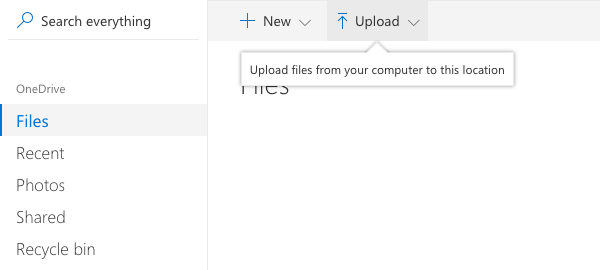
Βήμα 3. Επιλέξτε το φύλλο πίνακα που πρέπει να μετατρέψετε σε Excel και αντιγράψτε το. Δημιουργήστε ένα κενό υπολογιστικό φύλλο Excel στον υπολογιστή σας και, στη συνέχεια, επικολλήστε τα περιεχόμενα που μόλις αντιγράψατε σε ένα υπολογιστικό φύλλο στο Excel.

Βήμα 4. Όλα τα δεδομένα του πίνακα θα επικολληθούν στο Excel σε μία στήλη, οπότε η εργασία δεν έχει ολοκληρωθεί ακόμη. Τώρα επιλέξτε όλα τα κελιά πίνακα που πρέπει να διαχωρίσουν τα δεδομένα και, στη συνέχεια, μεταβείτε στο μενού "Δεδομένα" και επιλέξτε "Κείμενο Excel σε στήλες".

Επιλέξτε "Οριοθετημένο" και επιλέξτε "Επόμενο".
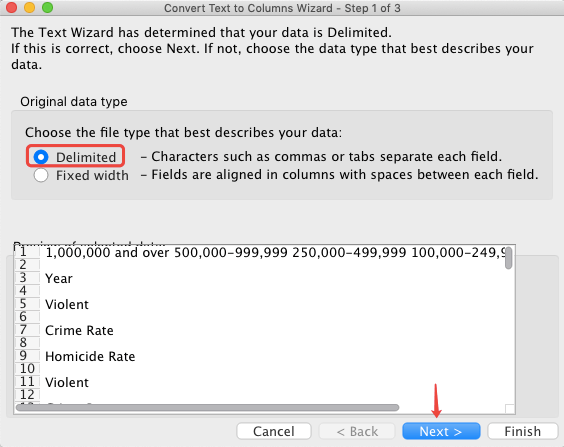
Στη συνέχεια, επιλέξτε "Διάστημα" σε αυτό το βήμα.
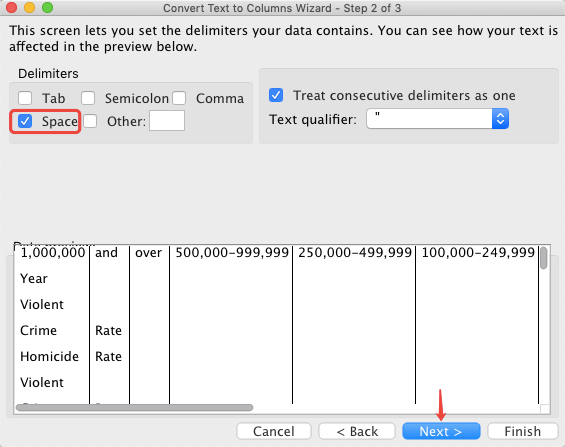
Επιτέλους, επιλέξτε "Γενικά" και κάντε κλικ στο κουμπί "Τέλος".
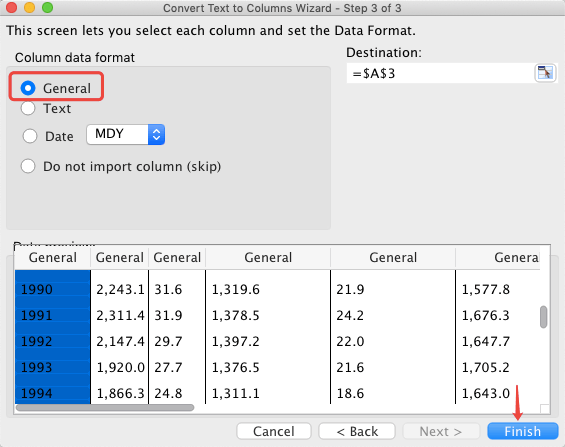
Ολοκληρώθηκε! Τώρα το φύλλο πίνακα από το PDF σας έχει μετατραπεί πλήρως σε Excel. Ρίξτε μια ματιά στο φύλλο πίνακα Excel που δημιουργήσατε πρόσφατα. Λοιπόν, πρέπει να πω ότι η ποιότητα εξόδου είναι μέτρια, αλλά όλα τα δεδομένα έχουν διατηρηθεί με επιτυχία.
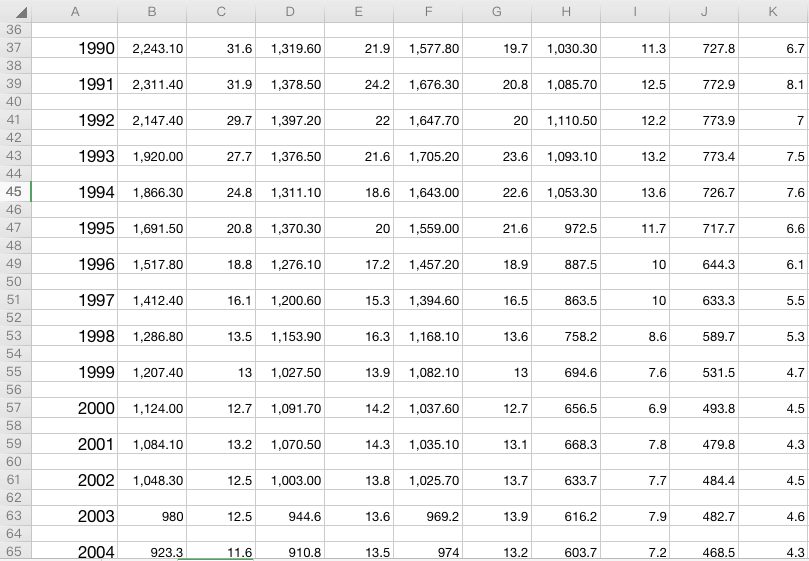
Πλεονεκτήματα:
- 100% δωρεάν
- Διαθέσιμο για μετατροπή συγκεκριμένων φύλλων πίνακα
Μειονεκτήματα:
- Μετατροπή ενός πίνακα σε Excel ταυτόχρονα
- Περίπλοκο, δεν είναι εύκολο στη διαχείριση
συμπέρασμα
Σε αυτήν την ανάρτηση, έχουμε συνοψίσει 4 επιλογές για τη μετατροπή PDF σε Excel χωρίς μετατροπέα δωρεάν. Μπορείτε να χρησιμοποιήσετε το OneDrive για να ανοίξετε και να αντιγράψετε τους συγκεκριμένους πίνακες στο PDF σας και να τους περάσετε στο Excel. Ωστόσο, θα χρειαστείτε επιπλέον χρόνο για να τροποποιήσετε τα φύλλα πίνακα. Από την άλλη πλευρά, μπορείτε να το κάνετε με μια online υπηρεσία PDF σε Excel δωρεάν. Με αυτόν τον τρόπο, δεν είστε μόνο εγγυημένοι για τη λήψη ενός αρχείου Excel με υψηλή ποιότητα, αλλά επίσης απαλλαγείτε από μη αυτόματη τροποποίηση.
Ελπίζουμε ότι αυτό το άρθρο θα είναι χρήσιμο για το πρόβλημά σας. Ενημερώστε μας εάν έχετε οποιεσδήποτε σκέψεις σχετικά με αυτό το θέμα και ποια θέματα θέλετε να δείτε. Μπορείτε να αφήσετε ένα σχόλιο ή να μας γράψετε στη σελίδα επικοινωνίας .
'Ηταν αυτό το άρθρο χρήσιμο? Ευχαριστούμε για την ανταπόκρισή σας!
ΝΑΙ Ή ΟΧΙ
































Σχόλιο